스마트폰의 대중화로 인해 대부분의 사람들은 일상생활에서 휴대폰과 떼려야 뗄 수 없게 되었습니다. 그러나 많은 Apple 사용자들은 신호가 없는 구식 TV처럼 iPhone 화면이 아무 이유 없이 갑자기 깜박인다고 불평합니다. 이러한 짜증나는 상황에 직면했다면, 문제 해결 방법을 배울 수 있습니다. 아이폰 화면 깜박임 이 기사에서 문제를 해결하세요.
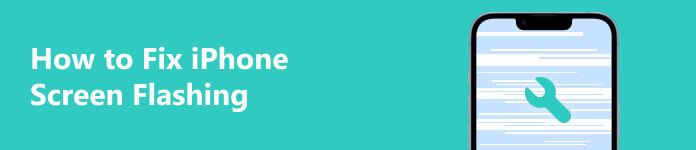
부품 1. iPhone 화면 깜박임을 수정하는 방법
1. 전문 도구를 사용하여 iPhone 화면 깜박임 해결
iPhone 화면 깜박임이 하드웨어 문제로 인한 것이 아닌 경우 전문 시스템 복구 도구를 사용하여 이 문제를 해결할 수 있습니다. Apeaksoft iOS 시스템 복구 충돌한 iOS 시스템, 정지된 iOS 장치, 깜박이거나 깜박이는 iPhone 화면을 정상으로 수정하는 프로그램입니다. 깜박이는 iPhone 화면이든 iPhone 카메라 깜박이는 화면이든 관계없이 이 소프트웨어는 결함이 있는 화면을 정상으로 수정할 수 있습니다.

4,000,000+ 다운로드
iPhone 화면 깜박임 문제를 쉽게 수리할 수 있습니다.
다음과 같은 더 많은 iOS 시스템 문제를 해결할 수 있습니다. 아이폰 소리 없음, iPhone이 무음 모드로 멈췄습니다., iPad가 헤드폰 모드에서 멈췄습니다.
유연하게 선택할 수 있는 두 가지 수리 모드를 제공합니다.
모든 iOS 장치 및 최신 iOS/iPadOS 버전에서 작동합니다.
1단계 위 버튼을 클릭하여 Mac 또는 Windows PC에 iOS 시스템 복구를 다운로드하세요. 설치가 완료되면 두 번 클릭하여 실행할 수 있습니다.
2단계 깜박이는 화면이 있는 iPhone을 USB 케이블을 통해 컴퓨터에 연결하세요. 그러면 프로그램이 결함이 있는 iPhone을 자동으로 감지합니다.
3단계 당신은 클릭해야 iOS 시스템 복구 메인 인터페이스에서. 새 창에서 화면 문제 구체적인 iPhone 화면 결함을 선택하는 메뉴입니다. iPhone에서 Apple 로고가 깜박인 후 검은색 화면이 나타나면 다음을 선택할 수 있습니다. 6. 검은 화면에서 멈춤 계속하려면 메뉴에서 iPhone 화면이 켜지고 꺼지거나 iPhone 카메라 화면이 깜박이는 것을 설명하는 데 적합한 옵션을 찾을 수 없는 경우 마지막 옵션을 클릭할 수 있습니다. 15. 기타 화면 정지 문제. 그 다음, 파란색을 클릭하세요. 스타트 버튼을 클릭합니다.
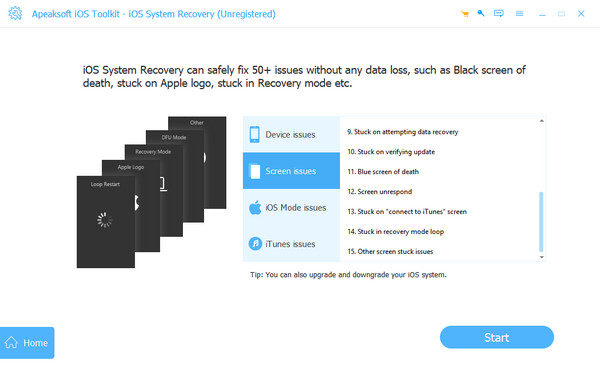
4단계 선택할 수 있습니다. 표준 모드 or 고급 모드 iPhone의 깜박이는 화면을 수리하려면 그런 다음 확인하기 버튼을 클릭합니다.
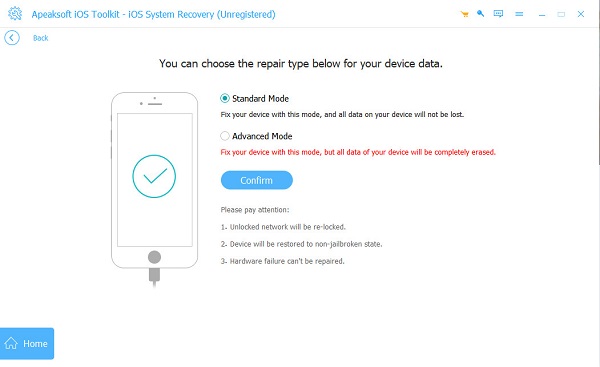
5단계 적절한 선택 카테고리 , 타입및 모델 당신의 아이폰의. 다음을 클릭하세요. 다운로드 버튼을 눌러 시스템을 다운로드한 후 다음 보기 버튼을 눌러 iPhone에서 깜박이는 화면 수정을 시작하세요.
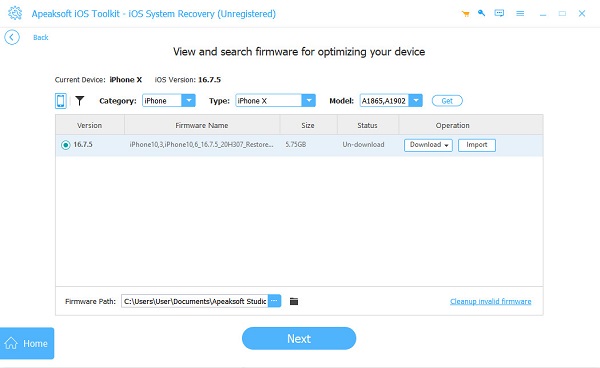
2. 자동 밝기를 비활성화하여 iPhone 화면 깜박임 문제 해결
환경의 밝기가 변할 때 iPhone 화면이 깜박이기 시작하면 자동 밝기 기능을 비활성화하여 iPhone 화면 깜박임을 해결할 수 있습니다.
1단계 We Buy Orders 신청서를 클릭하세요. 설정 앱. 아래로 스크롤해 주세요. 접근 용이성 계속하려면 탭하세요.
2단계 찾아서 선택 디스플레이 및 텍스트 크기.
3단계 아래로 스크롤하여 비활성화 자동 밝기.
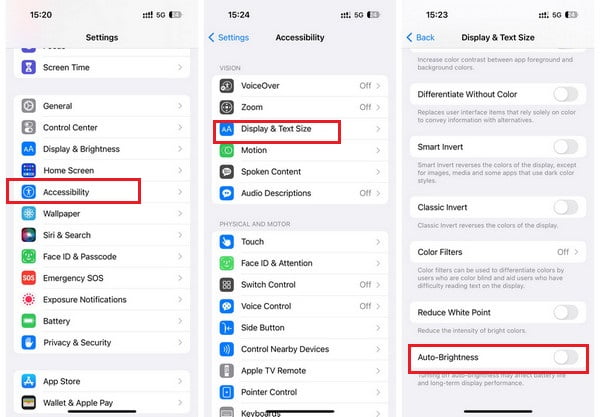
3. 깜박이는 iPhone 화면을 복구하려면 iPhone을 다시 시작하세요.
iPhone 강제 재시동 모든 iOS 문제를 해결하는 가장 간단한 접근 방식입니다. 버그로 인해 iPhone이 깜박이기 시작하면 iPhone을 다시 시작하여 신속하게 문제를 해결할 수 있습니다.
1단계 볼륨 높이기 버튼을 한 번 누른 다음 볼륨 낮추기 버튼을 반복하십시오.
2단계 길게 누르기 출력 Apple 로고가 나타날 때까지 몇 초 동안 버튼을 누르세요. 그런 다음 출력 버튼을 클릭합니다.

4. iPhone 화면을 교체하세요
iPhone 화면을 떨어뜨린 후 녹색으로 깜박인다고 가정해 보세요. 이 경우 깜박이는 iPhone 화면의 근본 원인은 하드웨어 손상이므로 공식 Apple Store에 가서 iPhone 화면을 교체해야 합니다.
2부. iPhone 화면 깜박임에 관한 FAQ
iPhone 화면이 깜박이는 이유는 무엇입니까?
이유는 다양합니다. iPhone 저장 공간이 가득 차면 iPhone 화면이 깜박일 수 있으며, 오래된 시스템 소프트웨어나 일부 오래된 앱으로 인해 iPhone 화면이 깜박일 수도 있습니다.
iPhone 카메라 화면이 깜박이는 이유는 무엇입니까?
렌즈가 손상되거나 더러워진 경우, 저장 공간이 부족하거나 초점이 맞지 않는 경우 등으로 인해 iPhone 카메라 화면이 깜박일 수 있습니다. 이 문제는 Live Photo 끄기, 매크로 모드 비활성화, 노출 변경 등을 통해 해결할 수 있습니다.
깜박이는 iPhone 화면을 수정하기 위해 DFU 모드를 사용할 수 있습니까?
예, 사용할 수 있습니다 DFU 모드 iPhone의 깜박이는 화면을 해결하기 위해. DFU 모드는 장치 펌웨어 업데이트 모드의 약어입니다. Apple 장치의 소프트웨어 및 펌웨어를 다시 로드하는 데 도움이 될 수 있습니다. 다음 단계에 따라 iPhone을 DFU 모드로 전환할 수 있습니다. USB 케이블을 통해 iPhone을 컴퓨터에 연결하십시오. 볼륨 높이기 버튼 > 볼륨 낮추기 버튼을 빠르게 누릅니다. 그런 다음 출력 화면이 검게 변할 때까지 버튼을 누르세요. 둘 다 잡고 출력 버튼과 아래 볼륨 5초 동안 버튼을 누른 후 손을 떼세요. 출력 버튼을 누른 상태에서 아래 볼륨 버튼을 10 초 동안 누릅니다.
결론
이 가이드를 읽으면 문제를 해결하는 네 가지 방법을 배울 수 있습니다. 깜박이는 iPhone 화면. iPhone 빨간색/파란색 화면 또는 iPhone 카메라 화면 깜박임과 같은 iPhone의 다양한 화면 관련 문제를 해결하려고 한다고 가정해 보겠습니다. 그런 경우에는 복용하시면 됩니다. iOS 시스템 복구 첫 번째 선택으로.




